Hogyan lehet megnyitni egy véletlenül bezárt bezárt lapot, és hogyan lehet visszaállítani a hivatkozásokat az előzményekből
ElőzőKépzelje el, hogy nagyon fontos anyagot keres az interneten, már rengeteg webhelyet megtekintett, egyik forrásból a másikba ugrál a hivatkozásokon, lapok hegye nyitva van, és végül megtalálja, amire szüksége van, de megpróbálja rendszerezni a böngészőjét és bezárja a felesleges lapokat, azt is bezárja, amelyikben ugyanaz a régóta várt anyag volt, amit oly régóta keresett. Ez felveti a kérdést, hogyan lehet megnyitni egy zárt lapot Opera, Mozilla, Internet Explorer, Google Chrome és más böngészőkben az előzmények megtekintése nélkül.
Nem számít, melyik böngészőt használja, mert ez a funkció minden népszerű böngészőben elérhető. Megfontoljuk azt a lehetőséget is, hogyan állíthatunk vissza egy zárt lapot az előzményekből, de ezt a lehetőséget utoljára használjuk.
Tegnap kaptam e-mailben ezt a kérdést - hogyan lehet megnyitni egy lapot, amit véletlenül bezártam, és utána láttam, hogy az egyik videómban ez a téma is szóba került, de nem nagyon részletesen. Ezt az árnyalatot ki kell javítanunk, amit most meg fogok tenni.
Nyissa meg az éppen bezárt lapot a Ctrl + Shift + T billentyűkkel
Először is tudnia kell, hogy minden modern böngésző rendelkezik a fent leírt forgatókönyvvel, nevezetesen a véletlenül bezárt lap gyors helyreállításával. A bezárt lap visszaállításához használja a "Ctrl" + "Shift" + "T" billentyűkombinációt. Azok számára, akik nem találták meg ezeket a billentyűket a billentyűzeten, íme egy tipp:

Ennek a három billentyűnek a megnyomásával utasítja a böngészőt, hogy állítsa vissza az utolsó bezárt lapot. Ha újra megnyomja ezt a kombinációt, az utolsó előtti bezárt lap nyílik meg és így tovább.
Ha még nem szokott hozzá a gyorsbillentyűk használatához, kattintson a jobb gombbal arra a területre, ahol a fülek találhatók, vagy bármelyik lapon, ésválassza a "Zárt lap megnyitása" lehetőséget:
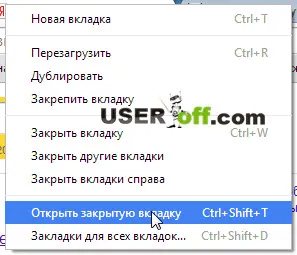
És mi a teendő, ha a kívánt lap hosszú ideje bezárva van, és vissza szeretne térni arra az oldalra, amelyet például három napja nyitott meg? Ebben az esetben a böngészési előzmények segítenek.
Hogyan tekintheti meg az előzményeket a böngészőkben
A blogon már tárgyaltam ezt a témát, és a különböző böngészőkhöz külön bejegyzéseket publikáltam, amelyekben részletesen foglalkoztam ezzel a kérdéssel (alább egy rövid leírás, ha személyesen szeretnéd megnézni, akkor kattints a böngésződ linkjére szükséges): Internet Explorer, Mozilla Firefox, Opera, Yandex és Google Chrome.
A böngésző előzményeit (vagy naplóját) a "Ctrl + H" vagy a "Ctrl" + "Shift" + "H" billentyűkombináció nyitja meg. Ezenkívül a böngésző menüjében megtekintheti a látogatások előzményeit. Nézzük meg, hogyan történik ez a leggyakoribb böngészőkben:
InternetExplorer. A jobb felső sarokban keresse meg a csillag képével ellátott gombot, és kattintson rá. Megnyílik egy ablak három lappal: Kedvencek, Webes hírcsatornák és Napló. Minket ez utóbbi érdekel. Menjen a lapra. A háromszöggel jelölt mezőre kattintva az összes meglátogatott oldalt az Ön számára kényelmes módon rendezheti. Ezután kiválasztjuk a szükséges oldalt, és a bal egérgombbal a nevére kattintunk.
GoogleChrome. A jobb felső sarokban keresse meg a Google Chrome beállításai és kezelése gombját, kattintson rá, majd a megnyíló listában keresse meg az "Előzmények" elemet, és kattintson rá. A böngészőben megnyílik egy külön "Előzmények" lap, amely időrendi sorrendben felsorolja az internetes források összes látogatását. Válassza ki a kívánt oldalt, és lépjen rá úgy, mint egy normál hivatkozásra.
Ha nem emlékszik a webhely látogatásának pontos dátumára vagy a látogatások listájáraolyan nagy, hogy a kívánt oldal keresése nem lehetséges és kényelmes, akkor használhatja a keresést. Ennek a lapnak a jobb felső sarkában található a "Keresés az előzményekben" gomb, balra pedig egy mező, amelyben megadhatja a webhely nevét, és a keresés gombra kattintva megtalálhatja a kívánt webhelyet. a listában.
Opera. A bal felső sarokban kattintson az "Opera" feliratú gombra. A megnyíló listából válassza az "Előzmények" lehetőséget. Megnyílik egy további lap, hasonló ahhoz, amit a Google Chrome-ban már láttunk. Itt található a meglátogatott oldalak listája időrendi sorrendben, és van egy űrlap is az előzmények oldalainak keresésére, csak ez itt található, a meglátogatott oldalak listájától balra.
MozillaFirefox. A böngésző jobb felső részén, a bezáráshoz tartozó gomb alatt kattintson a böngésző menüjére, és a megnyíló listában keresse meg a „Journal” feliratú óra képét. Kattintson rá. Megnyílik egy panel, melynek alján rá kell kattintanunk a "Teljes napló megjelenítése" gombra.
Előttünk a "Könyvtár" ablak. Fő részében a meglátogatott oldalak listája található, a bal oldalon pedig kiválaszthatjuk, hogy a látogatási előzmények melyik időszakra vonatkozóan jelenjenek meg. Az ablak tetején található egy űrlap is a szükséges oldalak kereséséhez.
Yandex. A böngésző jobb felső részén a "Bezárás" gomb mellett található egy menügomb. Kattintson rá, válassza ki a listából:
Megnyílik egy új lap, hasonlóan a Google Chrome és az Opera előzménylapjaihoz. A középső részen a látogatott helyek listája időrendi sorrendben, a jobb oldalon pedig a folyóiratban való kereséshez használható űrlap található.
Most már tudja, hogyan kell megnyitni egy zárt böngészőlapot, amelyet véletlenül bezárt, és megtalálhatja a kívánt webhelyet a böngészési előzmények között. A látogatások történetének megtekintésének elveA böngészők ugyanazok, a meglátogatott oldalak listájában a navigáció pedig egyszerű és kényelmes, ezért ne féljen véletlenül bezárni a kívánt oldalt, mert a böngészőnaplók mindig segítenek az elveszett adatok helyreállításában.
KövetkezőOlvassa el tovabba:
- Hogyan lehet visszaállítani a Kapcsolat oldalt
- Hogyan lehet megnyitni a pdf-et
- Hogyan lehet visszaállítani a hangot a számítógépen
- Hogyan lehet visszaállítani a menstruációs ciklust
- Hogyan lehet visszaállítani egy törpefát